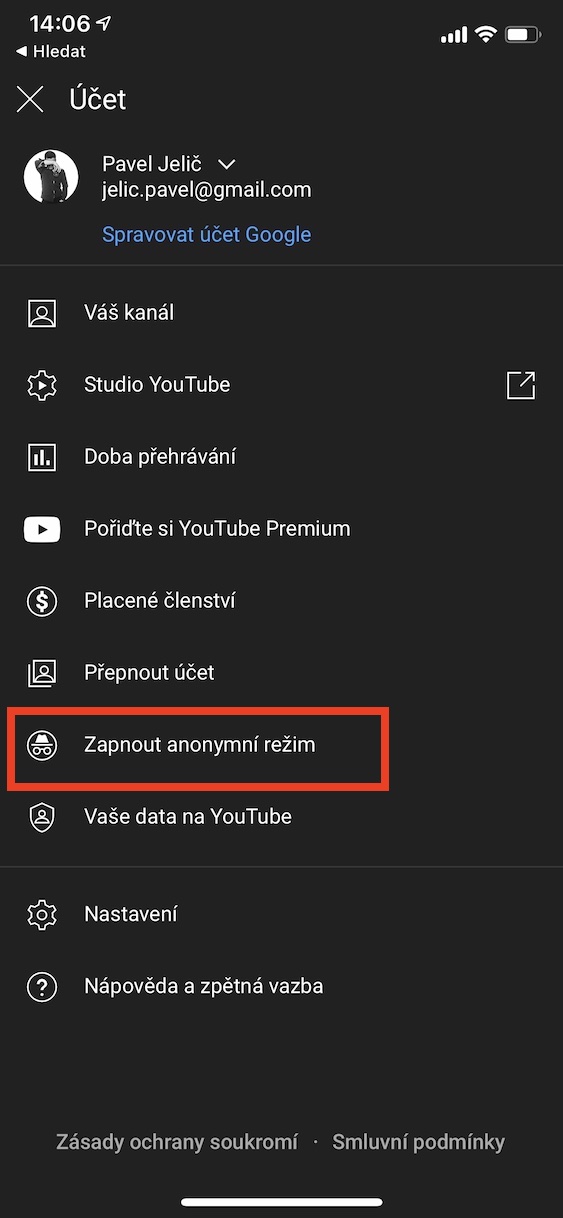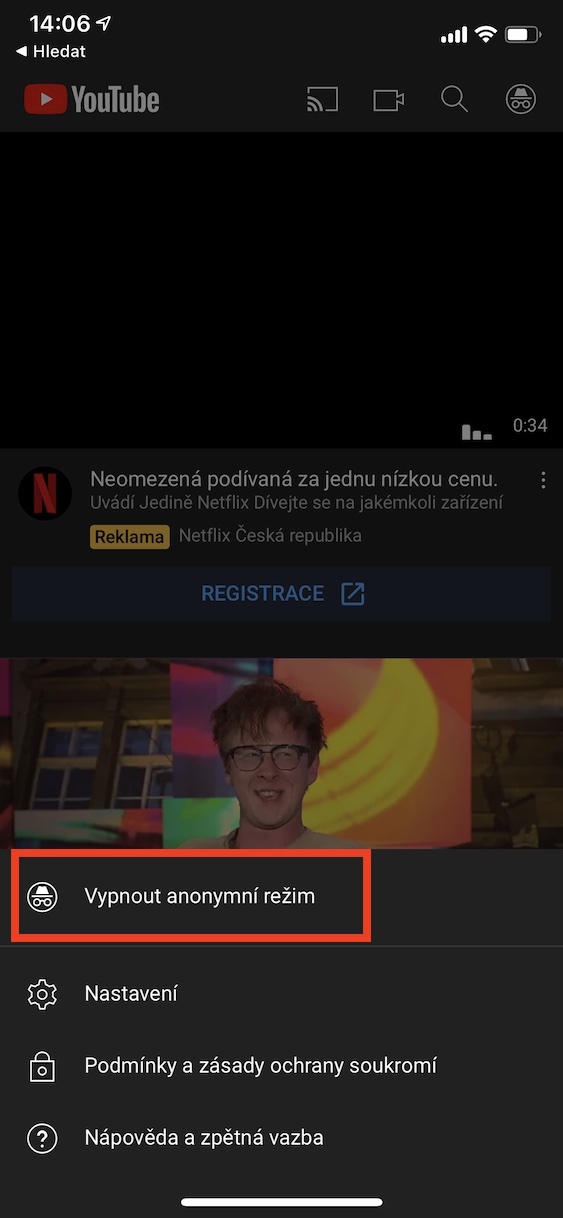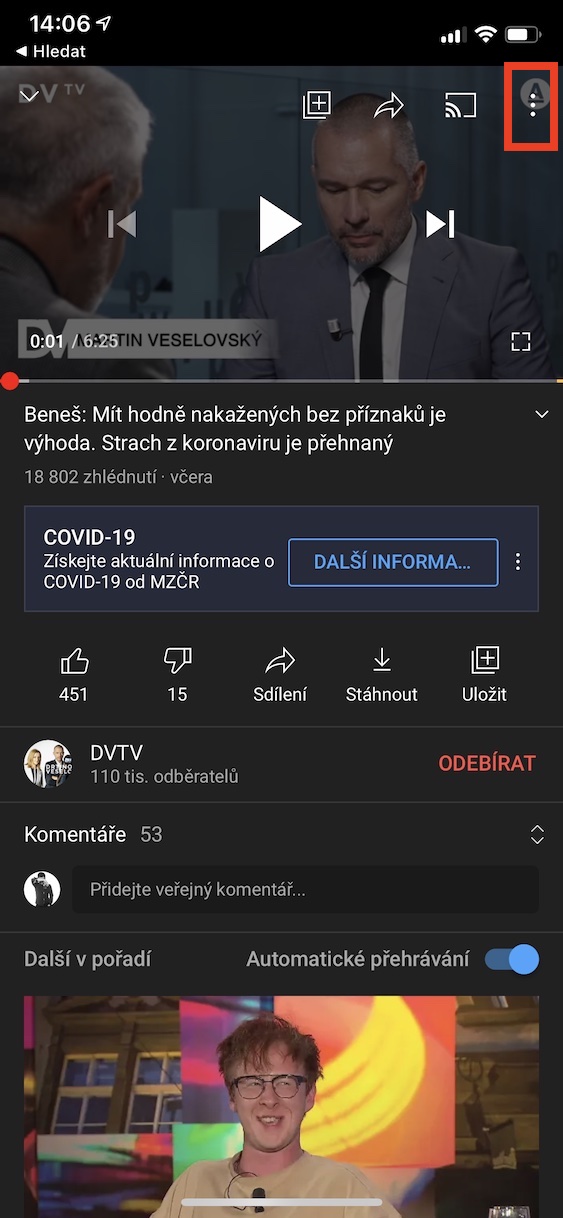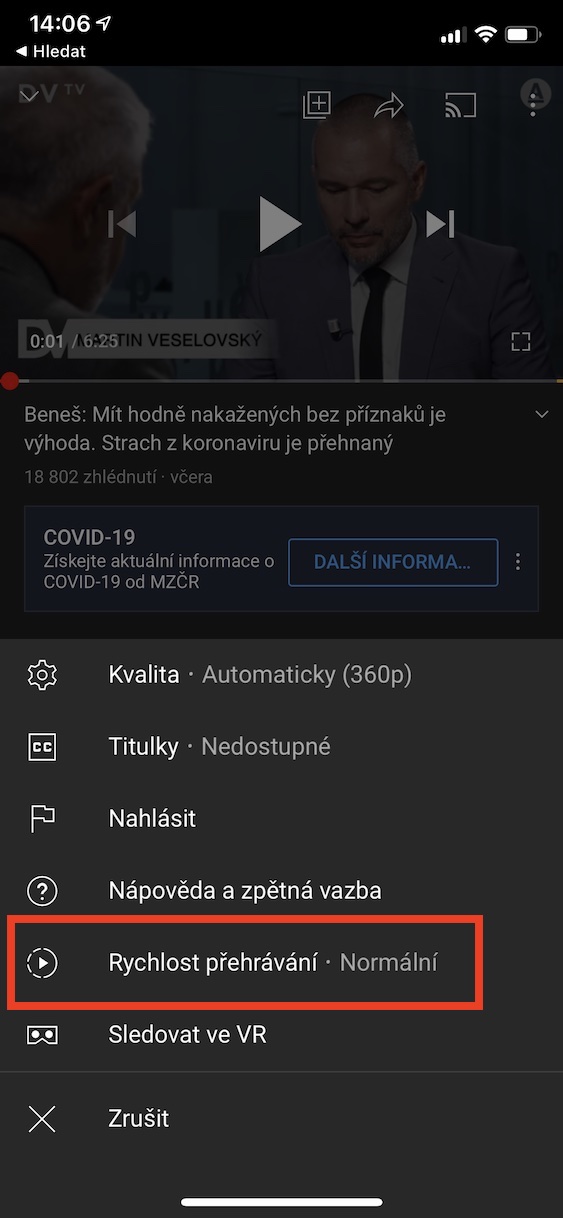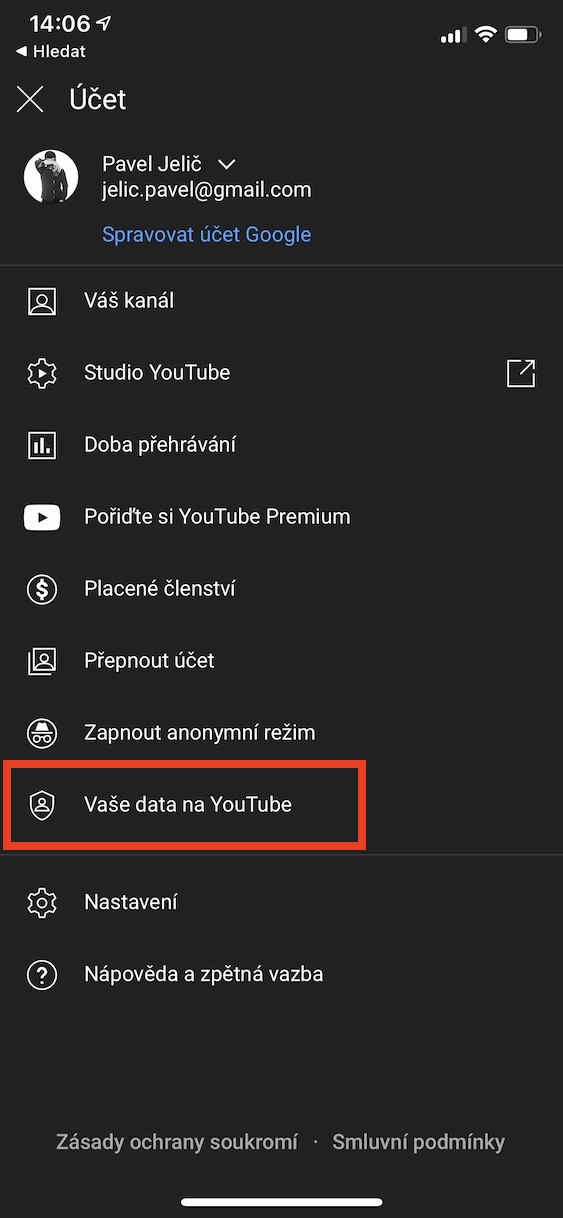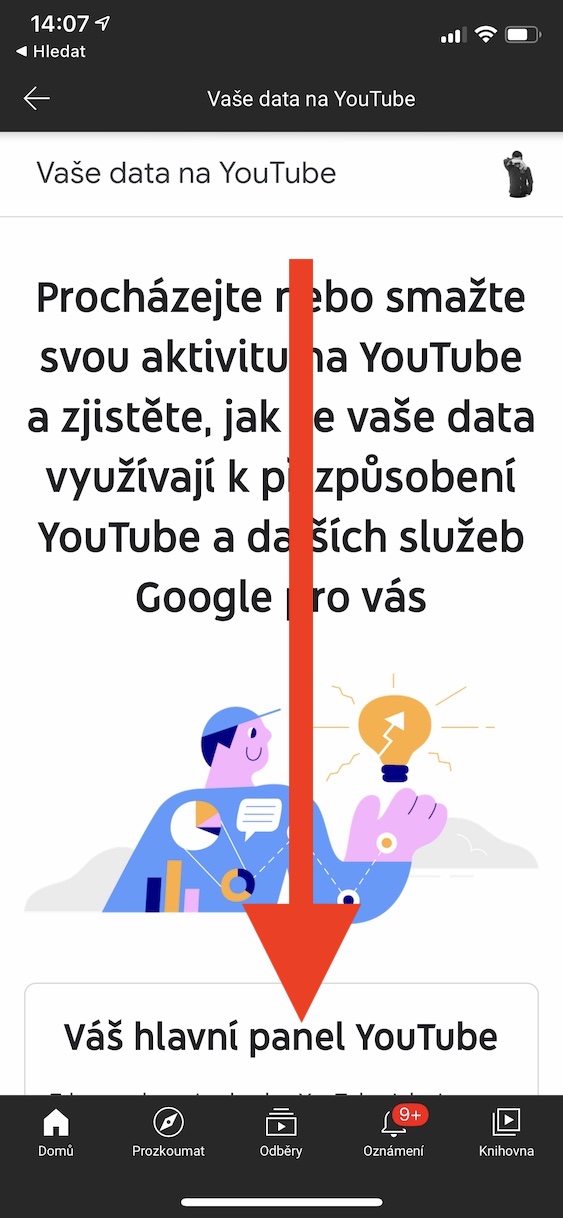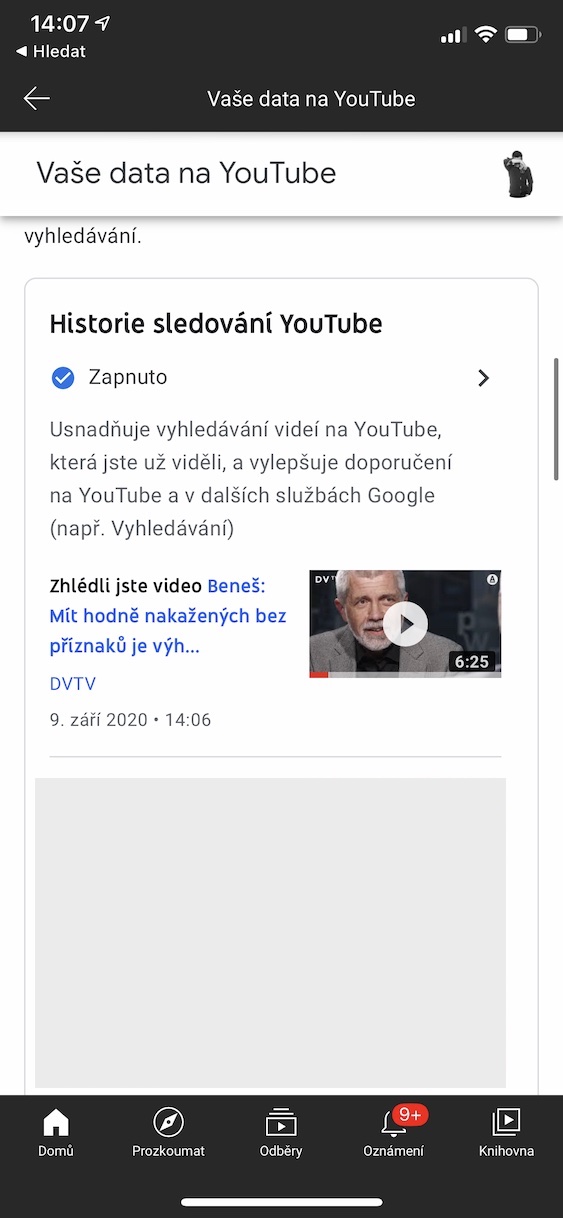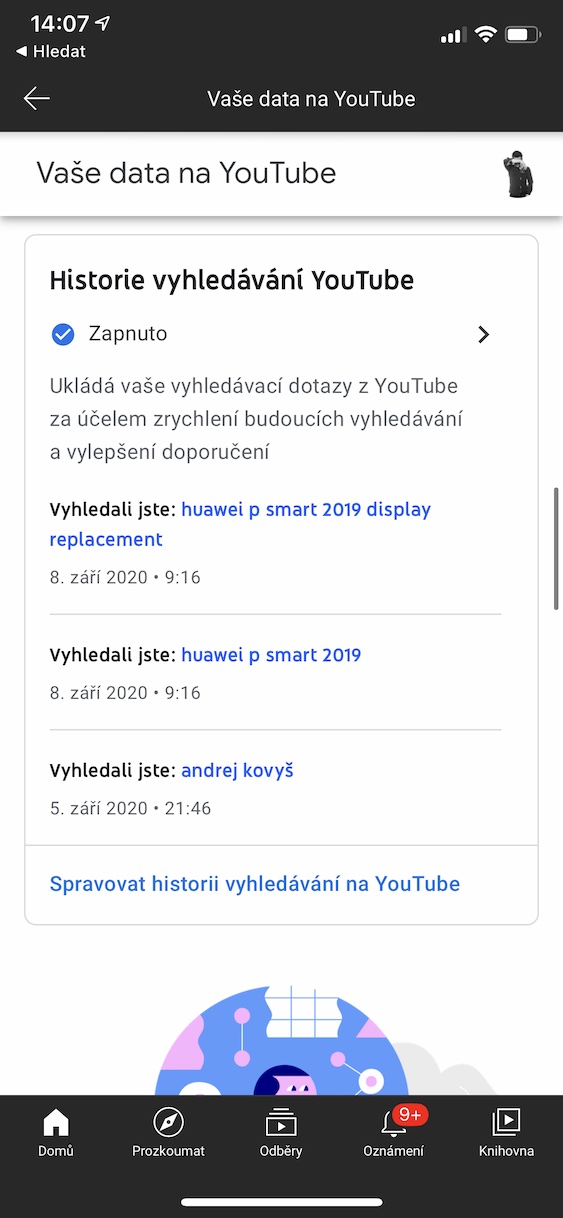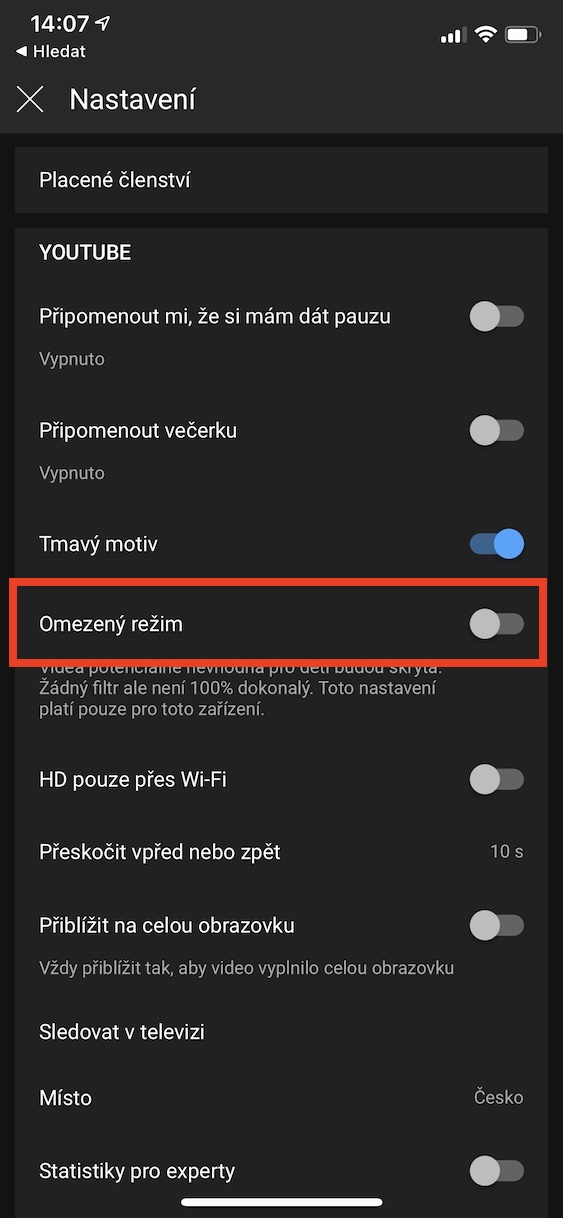गुगलको युट्युब सामाजिक सञ्जाल युवा र पुराना पुस्ताका बीचमा निकै लोकप्रिय छ। यहाँ, प्रयोगकर्ताहरूले सबै प्रकारका भिडियोहरू हेर्न सक्छन्, विभिन्न वैज्ञानिक र शैक्षिक भिडियोहरू, गेमिङ र मनोरन्जन भिडियोहरू मार्फत, संगीत र भिडियो क्लिपहरू, उदाहरणका लागि। हामीसँग पहिले नै हाम्रो पत्रिकामा YouTube मा एउटा लेख छ समर्पित यद्यपि, यस सञ्जालको अनुप्रयोगमा उल्लेखनीय रूपमा थप कार्यहरू छन्, त्यसैले यो लेख अन्त्यमा पढ्न निश्चित हुनुहोस्। सँगै, हामी तपाईंलाई काममा आउन सक्ने थप 5 युक्तिहरू देखाउने छौँ।
यो हुन सक्छ तपाईंलाई चासो

लेखकको लागि समर्थनको अभिव्यक्ति
YouTube मा प्रत्यक्ष प्रसारण विकल्प छ, जहाँ दर्शकहरूले च्याटमा वास्तविक समयमा आफूलाई अभिव्यक्त गर्न सक्छन् र लेखकलाई आर्थिक रूपमा समर्थन गर्न सक्छन्, यदि यो विकल्प खोलिएको छ। तर अज्ञात कारणले आईफोन एपमा समर्थन विकल्पले काम गर्दैन, वा जब तपाइँ समर्थन आइकनमा क्लिक गर्नुहुन्छ, एक संवाद बक्स देखा पर्दछ कि यो सुविधा तपाइँको क्षेत्रमा उपलब्ध छैन। YouTube ले लामो समयदेखि यो त्रुटिको समाधान गरेको छैन, तर सौभाग्यवश, तपाईं आईफोनमा लेखकलाई आर्थिक रकम पनि पठाउन सक्नुहुन्छ। केवल YouTube एप छोड्नुहोस् र यसलाई पुन: खोल्नुहोस् वेब ब्राउजर - YouTube.com। अब केहि लाइभ स्ट्रिम सुरु गर्नुहोस् र ट्याप गर्नुहोस् समर्थन आइकन। यस अवस्थामा, समर्थन विकल्प सही रूपमा काम गर्नुपर्छ।

बेनामी मोड
तपाईंले जे पनि हेर्नुभयो, कहिलेकाहीँ तपाईंको इतिहासमा केही भिडियोहरू बचत गर्न नसक्दा चोट लाग्दैन। एकातिर, तपाईं एल्गोरिदमद्वारा समान भिडियोहरू सिफारिस गरिएको चाहनुहुन्न, र अर्कोतर्फ, जब तपाईं एक निश्चित प्रकारको भिडियोको लागि लज्जित हुनुहुन्छ र तपाईंका साथीहरूलाई तपाईंले देख्न दिनु तपाईंको लागि सुविधाजनक छैन। तिनीहरूलाई हेरिरहेका छन्। अनुप्रयोगमा खण्ड खोल्नुहोस् तपाईंको खाता र त्यसपछि ट्याप गर्नुहोस् खोल्नुहोस् बेनामी मोड। यसलाई बन्द गरेपछि, शीर्ष दायाँमा रहेको आइकन प्रयोग गरेर, तपाईंले यसको सक्रियताको समयमा हेर्नुभएको सबै भिडियोहरू इतिहासबाट मेटिने छन्। यद्यपि, म यो कुरा औंल्याउन चाहन्छु कि बेनामी मोडमा पनि, तपाइँको Google खाता भएको विद्यालय, कम्पनी वा संस्थाद्वारा ट्र्याक गर्न सकिन्छ।
प्लेब्याक गति परिवर्तन गर्नुहोस्
केही YouTubers तपाईंको स्वादको लागि धेरै छिटो वा धेरै ढिलो बोल्न सक्छन्, त्यसैले तपाईं सजिलैसँग अनुप्रयोगमा गति समायोजन गर्न सक्नुहुन्छ। भिडियो प्ले गर्दा, ट्याप गर्नुहोस् शीर्ष दायाँ मा तीन थोप्ला प्रतिमा र त्यसपछि चयन गर्नुहोस् प्लेब्याक गति। तपाईंसँग विकल्पहरूको छनोट छ ०.२५x, ०.५x, ०.७५x, सामान्य, १.२५x, १.५x, १.७५x a २×।
एल्गोरिदम को अनुकूलन
गुगलले साँच्चै सावधानीपूर्वक यसको एल्गोरिदमहरू काम गरेको छ। यसले वस्तुतः तपाईंको वेब गतिविधिलाई निरन्तर रूपमा फ्रिज गर्दछ र विज्ञापनहरू निजीकृत गर्न र तपाईंको लागि सामग्री सिफारिस गर्न प्रयोग गर्दछ। अनुकूलन र सम्भावित (डी) सक्रियताको लागि, क्लिक गर्नुहोस् तपाईको खाता, त्यसपछि चयन गर्नुहोस् YouTube मा तपाईंको डेटा र बस्नुहोस् तल खण्डहरूमा ट्र्याकिङ इतिहास, खोज इतिहास, स्थान इतिहास a वेब र एप गतिविधि। तपाईं यी विकल्पहरू गर्न सक्नुहुन्छ (डी) सक्रिय गर्नुहोस् र मामला हुन सक्छ अघिल्लो इतिहास खाली गर्नुहोस्।
अनुपयुक्त भिडियोहरू ब्लक गर्दै
YouTube ले बच्चाहरूको लागि सेवा प्रदान गर्दछ YouTube बच्चाहरू, जुन विज्ञापन-रहित छ र अनुपयुक्त सामग्रीलाई रोक्छ। यद्यपि, यदि तपाईं आफ्ना बच्चाहरूले अनिवार्य रूपमा YouTube Kids प्रयोग गर्न चाहनुहुन्न भने, तपाईंले क्लासिक YouTube अनुप्रयोगमा उनीहरूका लागि अनुपयुक्त सामग्रीलाई म्यानुअल रूपमा ब्लक गर्नुपर्छ - यस मामलामा प्रक्रिया सरल छ। आवेदन मा क्लिक गर्नुहोस् तपाईको खाता, त्यसपछि जानुहोस् नास्तावेन् a खोल्नुहोस् स्विच सीमित मोड। यसले अनुपयुक्त भिडियोहरू ब्लक गर्नेछ। नोट गर्नुहोस् कि यो मोड केवल यन्त्रमा सेट हुनेछ जसमा तपाईंले विकल्प सक्रिय गर्नुभयो, तर सम्पूर्ण खातामा होइन।